Правильное оформление фейсбук страницы и группы
Добавлено в закладки: 0
В наш век повального развития социальных сетей просто глупо проходить мимо них, не обращая тем самым внимания на те возможности, которые они открывают. Страница в Fasebook, к примеру, это отличный способ не только получить новых друзей и подписчиков (что хорошо для физического лица, создающего ее исключительно для общения), но также и расширить клиентскую базу. Оформить группу в Фейсбуке одинаково полезно и если вы продаете что-то онлайн, и если хотите прорекламировать свою компанию, и если желаете продвинуть бренд. Главное достоинство этого – дешевизна. Ведь вы не потратите ничего, кроме некоторого количества времени.
В данной статье мы остановимся на вопросах, связанных именно с оформлением, однако перед этим хочется сказать несколько слов и о создании страницы. Также читайте о том, как правильно оформить твиттер аккаунт или группу в одноклассниках.
Создаем, не забываем
Всего существует шесть видов страниц. Для коммерческих целей лучше всего подойдет «бренд», либо «продукт». Создав страницу, знайте, что она будет пустой и унылой. Собственно, именно ее и придется оформить так, чтобы пользователи прыгали от радости и становились в очередь с целью расстаться с непосильно нажитым.
Многократно проверено, что больше всего пользователи любят дружелюбие интерфейса, удобство навигации и информативность (но ни в коем случае не перегруженность сведениями).
хорошее оформление группы
Дадим маленький совет, который может облегчить вашу дальнейшую жизнь. Существует поле «имя пользователя», обязательно найдите его (обычно это поле обитает на странице «Общая информация») и замените длинный первоначальный URL, длинный, а также включающий в себя большое число случайных цифр, на коротки и человекопонятный URL. Укороченное название позволит пользователям лучше запоминать дорогу к вам, что весьма важно.
Правда, для того, чтобы проделать этот несложный трюк, придется заполучить 25 подписчиков, но это, полагаем, дело не очень утомительное. На крайний случай, можно попросить друзей и коллег подписаться на ваш ресурс.
Оформление страницы на Facebook
Перейдем теперь непосредственно к основной теме статьи. Как говорилось выше, создание страницы – это далеко не самая сложная и важная часть работы. Когда она будет готова, вам предстоит заняться дизайном. Это – обязательное условие, потому что вряд ли вы сможете заполучить большое число посетителей, используя лишь стандартные шаблоны, которые и так встречаются через один на бесконечных страничках-однодневках, и которые ни на секунду не задерживаются в головах у людей.
А раз так, то о чем следует помнить в первую очередь? Постараемся разобраться в этом, тем более, будем объективны, на сегодня Fasebook предоставляет весьма ограниченный набор средств, позволяющих поработать с дизайном страницы и повысить уровень ее уникальности. Итак, начнем по порядку.
Аватар
У любой группы в любой социальной сети есть эта небольшая (всего 180 пикселей шириной) картинка. Часто в качестве аватара используется фото, и в некоторых случаях это – отличное решение.
В любом случае, картинка/фотография должна идеально отражать суть вашей страницы и быть при этом яркой, красочной и запоминающейся. Если у вас (либо у вашей организации) есть деньги, возможно, имеет смысл заказать ее у какого-нибудь профессионала.
размер шапки
Страница приветствия
Этот элемент также нельзя назвать малозначимым, так как именно страницу приветствия увидят пользователи, впервые попадая к вам в гости, а первое впечатление, как известно, самое сильное.
Хорошая, яркая и запоминающаяся главная страница зачастую одним своим видом способна превратить простого пользователя в подписчика, либо клиента (в зависимости от того, какие цели вы преследуете). Да, повозиться с нею придется изрядно, однако результат всегда с лихвой окупит затраченные ресурсы (время, деньги, нервы и так далее).
Табы
Хотим отметить, что при оформлении бизнес-страниц к ним можно подключить сторонние приложения, позволяющие расширить функциональность. Называются они табами и могут быть представлены форумами, твитами, видео с YouTube, специализированными формами заказа и многим другим.
Самое интересное, что Фейсбук идет навстречу пользователем (пускай и не совсем бескорыстно) – благодаря появившемуся сравнительно недавно сервису pagemodo подключение табов к странице превратилось в относительно легкое и приятное занятие.
Шаблонов для оформления при помощи pagemodo чудовищно много. Проще сказать, чего нет, чем перечислять все то, что имеется в наличии. Благодаря этому ресурсу также можно создавать не только страницы приветствия, но и видеопрезентации, формы контактов, каталоги и так далее. Единственный недостаток – платность. За использование сервиса придется потратить деньги, однако за все хорошее всегда приходится платить.
Static HTML
Профессионалы, которые разбираются в верстке и знают, что такое оформление групп в Фейсбуке, могут воспользоваться приложением Static HTML, которое позволяет использовать для оформления стандартные HTML-теги. Его легко найти, задав соответствующую поисковую команду, а после установки можно будет приступать к работе. Таким образом, если у вас есть определенные знания в работе с языком веб-сайтов, то вы сможете создать и оформить страницу, добавив на нее необходимые табы, самостоятельно, не обращаясь ни к кому за помощью и не тратя деньги.
Заключение
Напоследок хотим еще раз подчеркнуть следующее. Никогда и ни при каких обстоятельствах не пренебрегайте оформлением. Грамотный дизайн превратит вашу страницу в удобный и эффективный инструмент, который позволит привлекать все новых и новых клиентов, донесет волнующую вас информацию до максимального числа заинтересованных людей, и, в конечном итоге, позволит добиться тех целей, которые вы перед собой ставили.
Не забывайте об этом, и, если уж решили создавать страницу в Фейсбуке, работайте над нею. Если серьезно отнесетесь к этому, результат вас порадует.
Как создать группу в Фейсбук без хлопот за 5 шагов?
08:00, 21 сентября 2018
ФБ Автор: AmelieВ социальных сетях типа ФБ, Одноклассников и ВКонтакте паблики являются основным способом продвижения своих товаров и услуг и заработка на рекламе. Поэтому очень важно знать, как создать группу Фейсбук, как её оформить и как с ней работать. Именно об этом я вам расскажу в данной статье.
Как создать группу в Фейсбук?
Без долгих лирических отступлений перейдём к сути. А именно – к алгоритму действий при создании.
- Переходим на главную. Сделать это можно либо кликнув по логотипу социальной сети в левом верхнем углу, либо нажав на соответствующую кнопку рядом со ссылкой на свой профиль.

- Затем в левом меню находим раздел с группами.

- В верхней части, прямо под синим меню, справа, будет зелёная кнопка «+ Создать группу». Кликаем по ней.

Но есть и альтернативный вариант – ещё на этапе работы с левом меню вы могли прокрутить его до конца и нажать в разделе «Создать» на «Страницу».
- Откроется окошко с настройками. Выбираем тип, даём название и приглашаем людей. Причем, в паблике обязательно должны быть участники, поэтому придётся пригласить хотя бы одного друга.

- Выбираем значок для паблика. Этот пункт можно пропустить при желании.

Всё, паблик готов. Осталось оформить, и можно начать продвигать.
Как оформить группу в ФБ?
Оформление группы очень важно – это ваше лицо, и оно должно быть привлекательным. Поэтому разберём по пунктам нюансы, которые нужно учесть.
- Особенное внимание уделите обложке. Она занимает довольно много пространства, которое можно использовать с пользой – разместите там разную полезную информацию, описание паблика и так далее. О том, как создать обложку для Фейсбука и какие для этого есть инструменты смотрите в статье по ссылке.

- Затем переходим к заполнению описания, локации, тегов.

- Если вы планируете сделать закрытый паблик, можете задать вопросы, ответив на которые пользователи смогут к вам присоединиться.

В общем-то всё. Также вы можете заполнить фотоальбомы, обсуждения, создать первые посты и так далее. В общем, всё, что душе угодно. Я не буду вам диктовать, что и как вы должны сделать. Пустите впляс фантазию.
Почему не виден раздел группы на ФБ?
Потерять раздел с пабликами в принципе невозможно. Поэтому, если вы его не видите, скорее всего, просто плохо смотрите. И на вопрос «Почему не виден раздел группы на ФБ» гугл ответить не сможет. Сделать левое меню Фейсбук короче, отредактировать его невозможно. А значит всё, что может вам помешать найти заветную кнопку – невнимательность. Также он может потеряться среди других разделов. Поэтому просмотрите меню полностью и более внимательно. Группы наверняка будут там.
Как в группу пригласить участников?
Теперь вернёмся к вопросу о росте группы. Расширить аудиторию можно ещё на этапе создания – если помните, там было поле с приглашением подписчиков. Это просто и удобно – паблик только создан, а участники уже есть. Однако, если вдруг добавить людей нужно в уже действующую группу, нужно сделать следующее:
- Открываем нужный паблик.
- Под обложкой, рядом с пунктом «Поделиться», вы увидите кнопку с тремя точками. Кликаем по ней.

- В выпавшем списке выбираем «Пригласить друзей».

- Здесь вам остаётся лишь выбрать друзей из списка и кликнуть на «Отправить приложения». Для большей эффективности можете выбрать «Отправить каждое сообщение через Мессенджер».

Примеры оформленных групп в ФБ
Изначально я планировала показать только хорошо оформленные паблики. Но ведь вы должны знать, как делать не стоит. Поэтому я приведу примеры разного толка и аргументирую, почему то или иное оформление сделано плохо или хорошо. Это будут и популярные и не очень группы , на разные темы.
- Как вы думаете, что не так на скриншоте ниже? Именно, обложка. Изображение частично переходит к размытым линиям из-за естественного масштабирования. Также обратите внимание на обрезанное слово в левой части. Видимо, там есть что-то ещё. Давайте кликнем и посмотрим.

Вот так выглядит обложка полностью. Как видите, это больше похоже на меню сайта. Возможно, это именно оно и есть. Тем не менее, из-за несоблюдения разрешения изображения обложка своей информативной функции не выполняет от слова совсем.
- Ниже вы можете увидеть пример неплохо заполненной группы. Обложка не заполнена текстом и является лишь иллюстрацией. Это не минус, ведь каждый делает как хочет, и придание обычной картинке информативности – лишь мой совет. Здесь есть подробное описание, посты постоянно публикуются, аудитория растёт. Они даже добавили рекомендуемые паблики и правила от администраторов. В общем, эта группа гораздо лучше предыдущей, в которой даже дальше обложки идти не захотелось.

- А вот пример группы с идеальной шапкой – пространство не тратится впустую, оно занято контактами и логотипом. Ниже, в описании, даны правила, описание и всевозможные ссылки. Больше сказать не могу – она закрытая, но, раз администраторы ответственно подошли к оформлению обложки, то и всё остальное должно быть на уровне.

Вы можете возмутиться тому, что я так акцентирую внимание на обложке группы. Но этому есть объяснение – именно эту часть пользователи видят, впервые зайдя в группу. Именно она – лицо. Но люди часто не обращают должное внимание, в результате такое огромное количество полезного пространства расходуется впустую, хотя может быть использовано с огромной пользой.
А о том, как оформить группу в ВК, читайте наш материал, который мы специально для вас подготовили.
Заключение
Как создать группу в Фейсбук? Очень просто. Но уделить внимание каждому нюансу куда сложнее. Однако, у вас наверняка всё получится. Вы можете вложить все силы в обложку, можете пуститься во все тяжкие и заполнить только описание. Дело ваше, но всегда критически смотрите на результат своей работы, чтобы объективно оценивать, появится ли у пользователей желание подписаться, когда они увидят ваше творение.
[Всего голосов: 0 Средний: 0/5]
Как вести группу в Фейсбуке: оформление профиля, публикаций
О том, как создавать новое сообщество на Facebook, мы уже рассказывали в ранее опубликованных статьях. Однако на запуске дело не заканчивается, ведь нужно еще грамотно вести группу, привлекая и удерживая внимание заинтересованных лиц. Маркетинговые стратегии и хитрые рекламные уловки разбирать мы не будем, а вот о технической стороне процесса администрирования сообществ в соцсети сейчас расскажем.
Меняем базовые настройки
Очевидно, что первым делом пользователи смотрят на название. Соответственно, очень важно придумать что-то легко читаемое, максимально краткое, но передающее суть вашего community. При создании новой странички не всегда удается выбрать подходящий вариант, поэтому можно сначала использовать черновое «имя», а уже затем, когда придет вдохновение, изменить его. Сделать это очень просто:
1. Кликните на иконку  , расположенную в шапке странички.
, расположенную в шапке странички.
2. Нажмите на «Редактировать настройки группы».
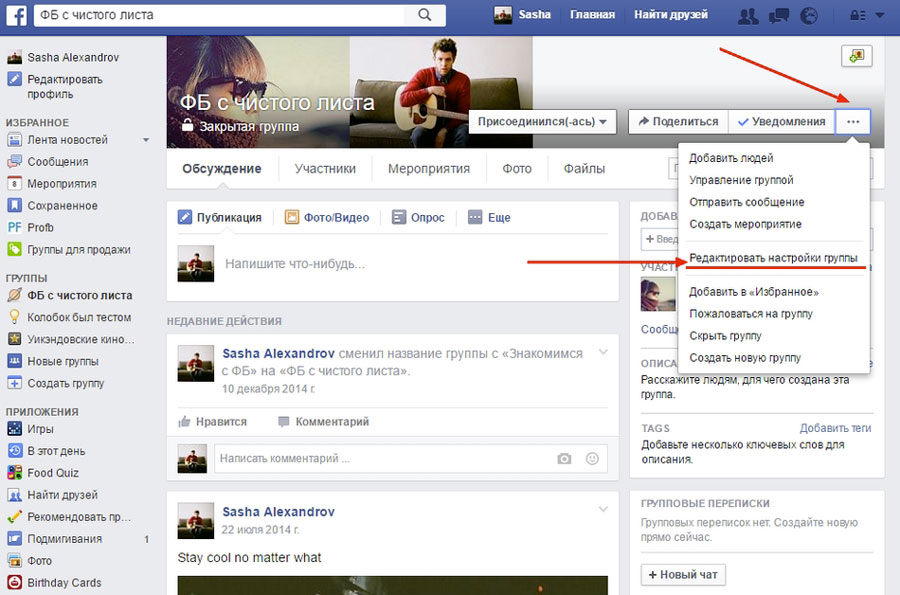
3. Введите новое название в соответствующем поле.
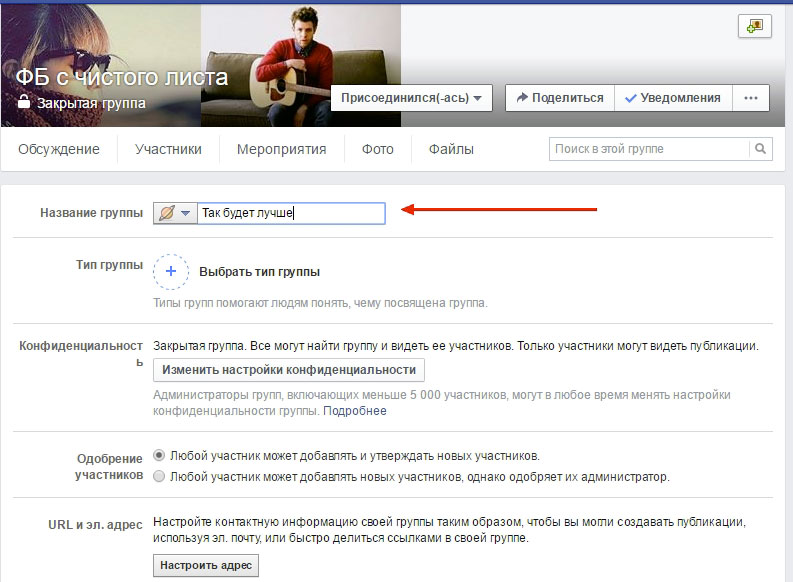
4. Нажмите «Сохранить».
Как вы уже заметили, в этом разделе можно не только изменить название сообщества, но настроить другие параметры. В частности, вы можете добавить метки и описание группы (а это очень полезно для новых участников), выбрать ее тип (Соседи, Купи-продай, Путешествия, Класс и т.д.) и уровень конфиденциальности (Открытая, Закрытая, Секретная).
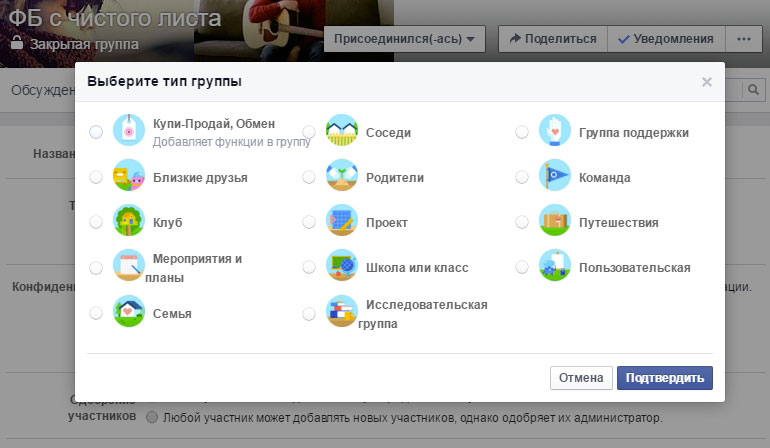
Также вы можете указать, каким категориям пользователей разрешено публиковать посты. Можно ограничиться исключительно публикациями администраторов, а можно разрешить делиться месседжами на стене вообще всем участникам. При этом вы можете отметить, что каждая публикация должна быть одобрена администратором перед размещением либо оставить соответствующий пункт в настройках без галочки.
Чтобы было красивенько
Хотим мы того или нет, а поговорка про «встречают по одежке» актуальна всегда и везде, даже если речь идет о виртуальном пространстве. Наверняка вам самим нравится «гулять» по красиво оформленным страничкам с интересным содержанием. Так почему бы не оформить свое сообщество? Тем более, что Фейсбук дает вам такую возможность!
Нет, на сайте по-прежнему все шаблонно, поэтому о замысловатом авторском дизайне остается только мечтать. Однако некоторые красоты устроить на страничках можно. Во-первых, вы можете поставить свое фирменное лого в качестве аватарки. Во-вторых, очень эффектно смотрится грамотно оформленная шапка. Здесь можно разместить либо контактную информацию, либо просто что-то очень красивое.
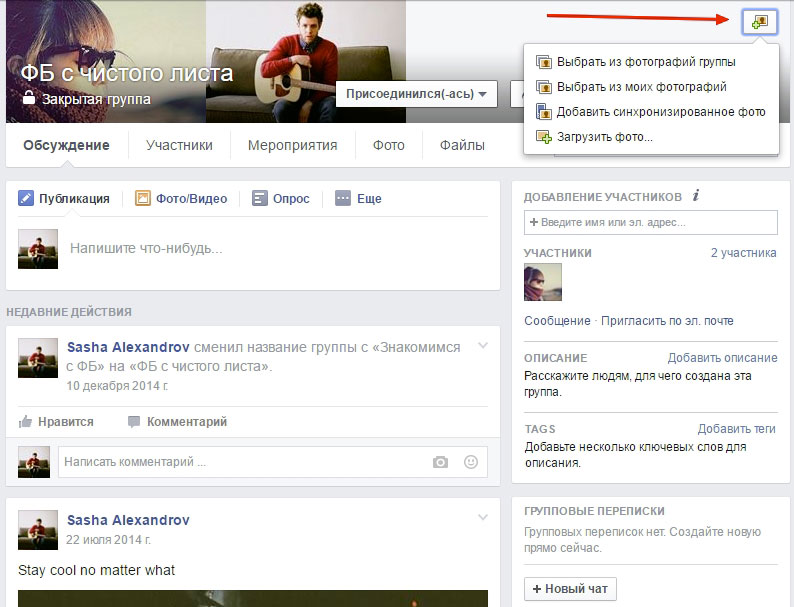
Собственно, на этом фейсбуковское оформление групп и заканчивается. Да, негусто, но вполне достаточно, чтобы достойно представить свое сообщество, не так ли?
И еще немного возможностей
Есть в сообществах один такой важный раздел, который называется «Управление группой». Найти его можно, нажав на уже известную вам иконку в шапке странички. Важность данного раздела в том, что именно в нем и происходит выполнение прямых администраторских обязанностей – одобрение или отклонение заявок и просмотр жалоб участников.
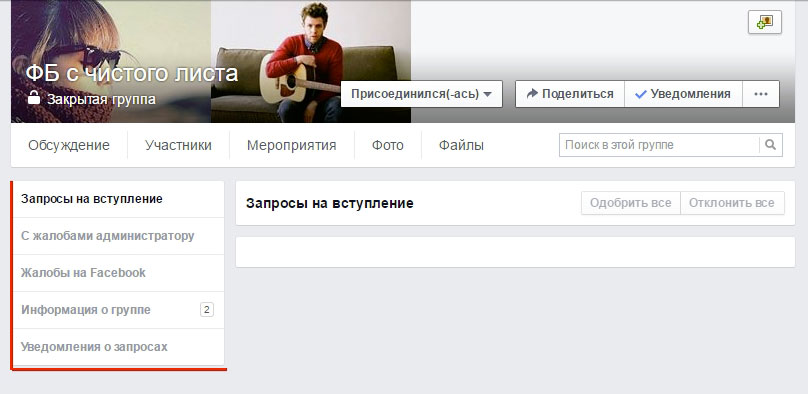
Кстати, если у вас сообщество секретного или закрытого типа, нужно самостоятельно добавлять пользователей. Сделать это можно непосредственно на страничке, используя список ваших Друзей. Также можно отправить приглашение по электронной почте, воспользовавшись соответствующей ссылкой.
Жалко, что статистика доступна исключительно Страницам, а вот в Группах так и не была запущена. Просмотр этой информации мог бы помочь администраторам в работе. Также не получится воспользоваться импортом записей – функция кросспостинга для стандартных сообществ в соцсети не предусмотрена.
Видимо, на Фейсбуке приоритетными стали паблики, т.к. именно они создаются и используются для продвижения брендов. Группы же, скорее, являются просто местом для объединения пользователей по какому-то общему признаку, типа города проживания, номера школы и т.д.
Управлять группой только на первый взгляд кажется задачей заурядной и особых талантов не требующей. Однако на деле админы выполняют ответственную работу – поддерживают жизнеспособность сообщества и следят за порядком. Цените админов, уважайте собеседников, и будет вам счастье!
Оформление страницы в facebook. Как оформить группу на фейсбук
Приветствую, друзья. Решил поделиться с Вами шаблоном для фотошоп, благодаря которому, можно оформлять свои группы и фан страницы оригинально. Я думаю вы не раз обращали внимание, как прикольно некоторые делают свои обложки timeline, где аватар дополняет основную обложку…
Вот как это получилось у меня:

Причем самое интересное при оформление страницы в facebook, её можно сделать из любой картинки или обоев. В примере я использовал обои из ледникового периода. В верхней части добавил свой стикер, с призывом к действию. Кажется, получилось прикольно ))
По последним изменениям для timeline страниц действуют следующие требования:
- Основное изображение размером 851 х 315 (обложка) — не должно содержать рекламы алкоголя, табака, и текст на изображении не должен превышать 20%.
- Можно делать призыв к действию!
Размеры для дизайна страницы:

- 851 х 315 — Основная обложка
- 180 х 180 — Изображение профиля (в сжатом варианте 160 х 160)
- 111 х 74 — Иконки табов
Как оформить группу или страницу на Facebook
Существуют специальные смарт-обложки, где достаточно вставить нужные фотографии в нужные места, и тем самым получается оригинальный стиль. Но в данном случае, покажу, как любое изображение раскроить на нужные элементы для своей фан страницы.
Итак приступим…
Первое, что нам понадобится, это этот psd исходник:
Скачать бесплатно
1. Скачайте, разархивируйте в удобное место и откройте файл «facebook_timeline_povaga.pcd».
После запуска увидим следующее:

Можете переместить любое изображение на этот фон и в дальнейшем раскроить на обложку и фото профиля.
2. Далее нужно выбрать слой «cover-photo» и инструментом «волшебная палочка» выделить слой на изображении.

3. Основная обложка почти готова. Нужно её перенести на отдельный слой и сохранить. Для этого создаем новое изображение (файл — создать) с размерами обложки 851 на 315 px .
После чего нужно вернуться к исходнику и выбрав свой слой изображения переместить его на вновь созданный файл с размером обложки. (как показано на следующих двух скриншотах)


После этого фон основной обложки готов. Нужно его сохранить и приступить к созданию профильного фото.
За изображение профиля, нужно выбрать слой «profile-pic» и выделить его инструментом «волшебная палочка».

Вернувшись на слой основного изображения, перетаскиваем элемент аватара на новое изображение с размером 180 на 180 px.
Но после перемещения, оно получится меньше 180 px т.к. в сжатом исходнике, оно 160 на 160 px. Для того, чтобы увеличить, можно воспользоваться инструментом «свободное трансформирование контура» (пункт «редактирование» в фотошопе).

После, сохраняем полученный аватар. Вот собственно и вся раскройка при оформлении страницы в facebook.
В моем случае, я ещё добавил стикер с надписью, и элемент ореха с подарком на Tabe.
Нажимая на орешек, пользователь попадает на страницу, созданную приложением Static HTML iframe tabs, где ему предлагается нажать кнопку нравится (если он не фан страницы) и после нажатия, он может скачать бесплатно книгу, введя свой адрес емайл (тем самым увеличивается подписная база прямо с фейсбука…)
В интернете, я много находил примеров оформления групп и страниц фейсбук данным способом. Но во многих случаях, были большие погрешности при вставки аватара и обложки на свою страницу.
Я тоже с этим столкнулся. Смещение происходит из-за того, что FB растягивает загружаемые изображения. Но чтобы потери были минимальными, всё-таки пришлось немного растянуть обложку вручную (через свободное трансформирование), тем самым подогнав её под аватар.
Как видите, всё получилось ровно.
Если у Вас возникли затруднения, пишите, всегда рад помочь.
До новых встреч в эфире!
Автор публикации
01-2 раза в год, веду до результата в блогинге, при наличии мест.
Для связи: ok.ru/denis.povaga
Как создать группу в Фейсбуке
Надоело вести группу?
Автоматизируйте это
Социальные сети давно стали отличным инструментом не только для общения, но и для презентации своей компании всем заинтересованным в ее продукции или услугах. Компании массово пришли в интернет и не обошли их стороной. Facebook относится к списку наиболее популярных социальных сетей, которые предлагают широкие возможности для развития современного бизнеса. Присутствие в них помогает сделать бренд более популярным, а во многих случаях даже помогает в прямых продажах. Правда, не стоит забывать, что все-таки, социальные сети инструмент более направленный на повышение узнаваемости и лояльности к бренду.
Перед тем приступить к процессу создания, пожалуйста, сразу откройте в новом окне браузера сервис по наполнению групп в фейсбуке — он понадобится вам чуть позже для того, чтобы не приходилось вручную искать посты для вашего сообщества.
Итак, приступим. Прежде всего, вам необходимо зарегистрироваться в сети Facebook, создать свой личный профиль. Это не сложно, достаточно заполнить несколько полей и нажать кнопку «Регистрация».
После регистрации и последующей авторизации на сайте вы окажетесь в личном профиле. Его можно заполнить, внести информацию о себе, свои фотографии, рассказать об увлечениях. Но, не забывайте, главная цель – создать группу. Не стоит личный профиль называть именем организации. Лучше, еси это все-таки будет профиль реально существующего человека, который в дальнейшем будет администрировать группу или сообщество.
Facebook позволяет создавать группы и страницы. Группы, это сообщества людей по интересам, которые объеденены общей темой, и лучше всего некоммерческой. Страницы, в свою очередь созданы специально для продвижения бизнеса. Правда, группы успешно могут использовать и компании, обсуждая вместе со своими подписчиками товары, услуги их преимущества и негативные моменты. Чтобы создать группу достаточно найти на своей странице список групп, они находятся слева и нажать на «Создать группу».
Сделать это можно и другим способом. Достаточно зайти в список групп, участником которых вы являетесь и нажать на зеленую кнопку «Создать группу».
Перед вами откроется форма, которую необходимо заполнить. В ней важно корректно заполнить графу «Название», а также выбрать уровень конфиденциальность, так как группа может быть открытой, закрытой или секретной. Эти статусы ограничивают доступ к информации, публикуемой вами другими пользователями социальной сети. Открытый доступ означает, что группу смогут видеть все зарегистрированные пользователи. Закрытый доступ скрывает информацию, которую вы публикуете на страницах, а участников и саму группу не скрывает. Секретная группа полностью скрыта, ее никто не видит, кроме приглашенных участников.
В той форме также есть еще две графы, которые помогают популяризировать новую группу среди ваших друзей. Для этого достаточно ввести первые буквы имени или фамилии и выбрать, кого требуется, из списка. После внесения информации нажимайте на кнопку «Создать».
После, система предложит вам выбрать значок, который она присвоит вашей группе. Это может быть что-то ассоциируемое с темой. Если такого нет, или вы не хотите ничего выбирать, можно пропустить этот шаг.
Поздравляем! После этого можно считать, что ваша группа создана. Правда, придется потратить еще немало времени, для того чтобы ее оформить и сделать интересной. Для этого существует множество настроек, которые помогают не только графически оформить, информационно наполнить, а также популяризировать среди зарегистрированных пользователей. Вы наверняка не заблудитесь, все интуитивно понятно, к тому же, система постоянно пытается помочь различными подсказками.
Вам может понадобиться функция редактирования настроек группы. Для этого надо выбрать соответствующий раздел и нажать на него. После чего вы увидите перед собой панель, через которую можно изменить название, конфиденциальность, описание.
Не менее важно внимательно отнестись к графическому оформлению группы. Это первое, что указывает потенциальным пользователем на тематику, а также привлекает подписаться. Добавить графическое оформление довольно просто, подсказку для этого вы увидите сразу, после создания группы. После загрузки изображение можно двигать, выбирая наилучшее положение на странице.
Текстовая информация обычно размещается на стене. Туда можно добавлять также фотографии, видео, ссылки, создавать вопросы или добавлять файлы. Контент-стратегия для группы очень важна, ведь только с ее помощью можно привлекать новых пользователей. Но сейчас не об этом. Перед тем как что-либо добавить стоит выбрать формат информации.
На этом можно считать создание группы законченным, далее ее успех зависит от количества усилий вложенных в создание разноплановой информации. Функционал группы на Facebook позволяет сделать практически все, что необходимо для привлечения постоянных подписчиков, которые будут с удовольствием читать ваш контент и рассказывать о нем своим друзьям на странице социальной сети. Что же касается наполнения группы, то тут вам пригодиться сервис, который вы открыли в самом начале статьи. Успехов!
Как создавать и использовать темы в группах Facebook
Темы — это отличный инструмент навигации и создания рубрикатора в группах Facebook
Для участников группы — удобство поиска информации, а для администратора — увеличение глубины просмотра контента. По большому счету — это аналог хештегов, но более удобный.
Как создавать и пользоваться
Блок с темами находится в правой колонке под обложкой группы. В этом же блоке находится кнопка управления разделом. Так же редактировать этот блок в разделе «Управление группы».

Для начала подключите опцию в настройках группы
Кликните на кнопку «Еще» и далее «Редактировать настройки группы».

Прокрутите вниз и убедитесь, что темы включены.

После этого, кликайте на кнопку «Управление группой», а далее переходите на вкладку «Темы для публикаций». В этом разделе:
- создавайте новые;
- ищите;
- редактируйте.

Сами темы в постах отображаются сверху с бирочкой.

Тему можно добавить, как при создании нового поста, так и в уже существующий пост. Поддерживается только одна тема.

Далее, кликнув на тему в посте или в блоке «Популярные темы», вы увидите все посты с этой темой.

Если же вы не нашли темы и в настройках, то остается только ждать — Facebook неравномерно добавляет новые опции — кому-то раньше, ну а кому-то позже.
Вам будет интересно:
Новинка. В группах Facebook можно смотреть видео вместе🚀. Совместный просмотр. Читать
Хотите научиться продавать в соцсетях? Присоединяйтесь к курсу «SMM-продажник от Лары и Пронина«:
- 28 марта 2018 года курс победил в республиканском конкурсе потребительских предпочтений «Продукт года 2017» в номинации «Онлайн образование».
- 29 марта 2018 года курсу выдан сертификат качества об онлайн-обучении в соответствии с нормами Европейского Союза.
Присоединяйтесь
Отзыв участника
Поделитесь с друзьями
Понравилось это:
Нравится Загрузка…
Похожее
Настройка и оформление группы в Фейсбук
Фейсбук – популярнейшая социальная сеть на просторах интернета. Кроме личных профилей, на Фейсбуке есть группы. Их используют для того, чтобы общаться и обсуждать различные интересные темы, а в исключительных случаях с их помощью можно продавать товары или услуги. Как же создать свою группу в Фейсбуке? Об этом вы узнаете из данной статьи.
Разновидности групп в Фейсбуке.
Создание группы, как и регистрация пользователя в Фейсбуке, не требует никаких материальных затрат. Изначально нужно пройти процедуру регистрации, чтобы создать личный профиль.
Для дальнейших действий вам нужно решить вопрос целенаправленности использования сообщества. Принятое решение напрямую влияет на выбор вида группы.
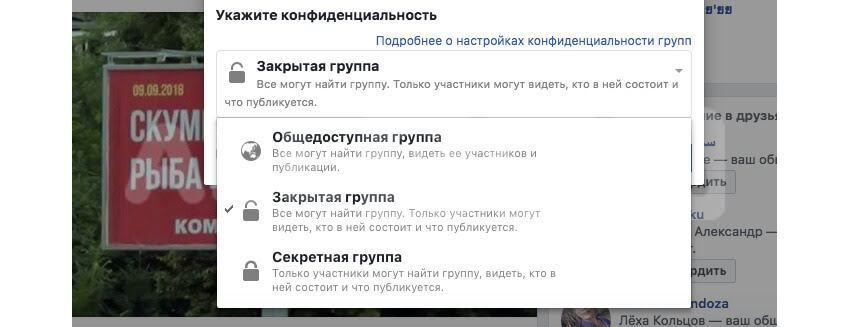
Виды сообществ на Фейсбук следующие:
· секретные – их невозможно обнаружить, используя поисковую систему. Присоединиться к такой группе другой пользователей сможет только по вашему приглашению или приглашению других участников сообщества;
· закрытые – их может обнаружить поисковая система, но всех пользователей в группу вы допускаете лично, поскольку вы являетесь ее администратором – без вашего одобрения участниками сообщества они стать не смогут;
· открытые – присоединиться может любое заинтересованное лицо.
Группы секретного типа, как правило, заводят для тайных бесед, доступ к которым имеют только участники сообщества. Такие сообщества не подойдут для коммерческих целей, поскольку их невозможно найти в поисковой системе, а значит и нельзя о них никак узнать. Присоединиться к группам такого рода можно только через администратора, который пришлет вам на нее ссылку – это своеобразное приглашение.
Закрытую группу могут обнаружить абсолютно все пользователи Фейсбук. Они могут посмотреть состав участников группы, но для того чтобы попасть в нее, им нужна отправить заявку на вступление администратору. Пользователи, которые не состоят в закрытой группе, не могут посмотреть записи и фото, находящиеся в ней.
Сообщество открытого типа позволяют пользователям свободно посещать вашу группу, смотреть темы, читать записи, ставить отметки«нравится» и т.д. Его беспрепятственно найдут в поисковике.
Группы, участником которых вы уже являетесь, будут отображаться слева.
Кроме групп, на Фейсбуке есть публичные страницы, которые способствуют продвижению брендов на рынке.
Как создать группу на Фейсбук.
1. Для создания собственной группы нужно кликнуть на команду – «создать новую группу».
2. Затем следует назвать группу, определиться с ее типом и отправить приглашения на вступление минимум одному пользователю, после чего кликнуть на кнопку «создать». Если вы не отправите приглашение хотя бы одному человеку, система не сможет сгенерировать ваше сообщество.
3. Важно не забыть поставить отметку в месте «прикрепить среди быстрых ссылок», чтобы не потерять свою группу среди других.
4. Выбрав один из предложенных значков, кликните «ОК».
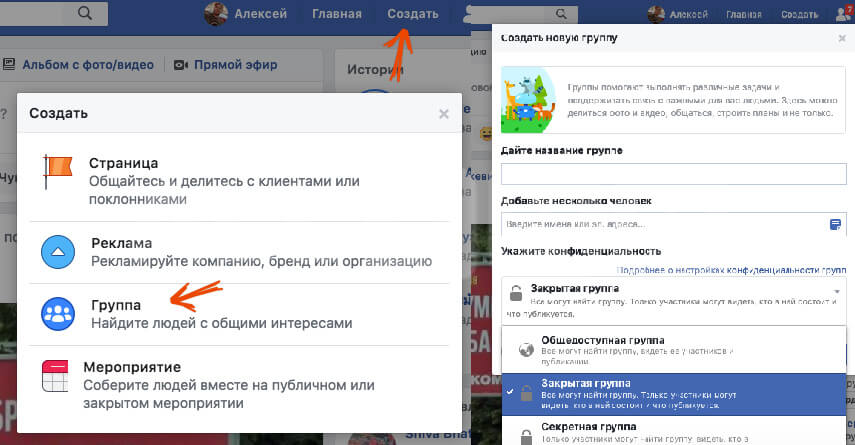
Поздравляю! Ваша группа была создана! Она отображается у вас в перечне групп слева. Теперь вы можете перейти к оформлению.
После того как удалось создать сообщество нужно сделать следующее:
1. Поставить картинку на лицевую часть группы – для этого нужно загрузить фотографию или добавить уже имеющуюся на вашей личной странице.
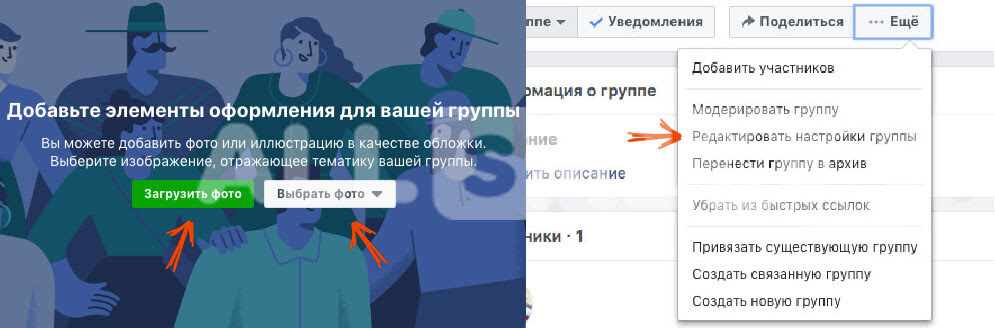
2. Добавить описание группы и ее темы, а также обозначить страну и город.
3. Для закрытых групп системой предусмотрены ключевые вопросы, которые вы можете выбрать. На них должен будет ответить каждый пользователь, желающий присоединиться к вашему сообществу.
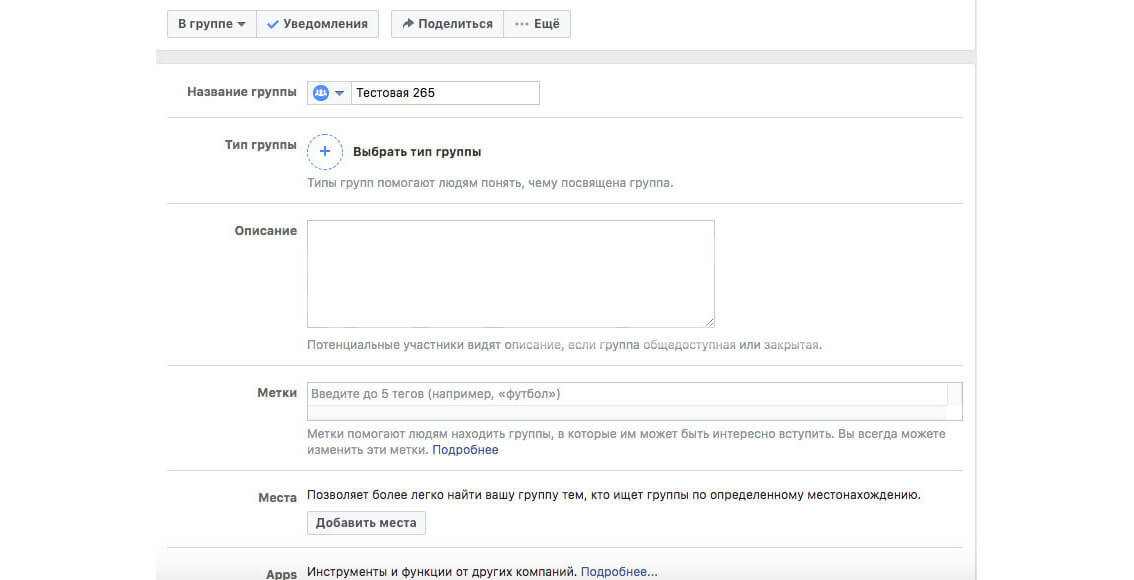
Возможности группы в Фейсбук.
Группа позволяет пользоваться следующим функционалом:
· отправлять приглашения пользователям (система самостоятельно порекомендует людей, находящихся у вас в друзьях). Также у вас есть возможность добавить знакомых по их персональным данным;
· публиковать записи, добавляя к ним фотографии или видеоматериал;
· организовывать опросы;
· вести трансляции онлайн;
· генерировать новые сообщества.
Статья в тему: «Как создать мероприятие в Фейсбук(Facebook)»
Кроме того, вы можете публиковать в своей группе файлы и альбомы с фотографиями, уведомлять о мероприятиях, предлагать ваши продукты другим людям. Используйте три точки в окне записи, и вам откроется весь спектр возможностей.
Также вы можете следить за дискуссиями в вашей группе и за ее составом. Там же находиться поисковая строка.
Через меню «Управление группой» вы можете смотреть обращения с жалобами на сообщество, отложенные записи, заявки на присоединение.
Кликнув на три точки около команды «Поделиться», вы можете добавить пользователей, изменить настройки, создать связанные сообщества, откладывать группу в архив и пользоваться другими функциями.
Как продвинуть группу в Фейсбук.
Каждый администратор желает, чтобы у него были подписчики в группу facebook и его группа была общеизвестной.
Чтобы большое количество людей узнало о существовании вашего сообщества, кликните на команду «поделиться».
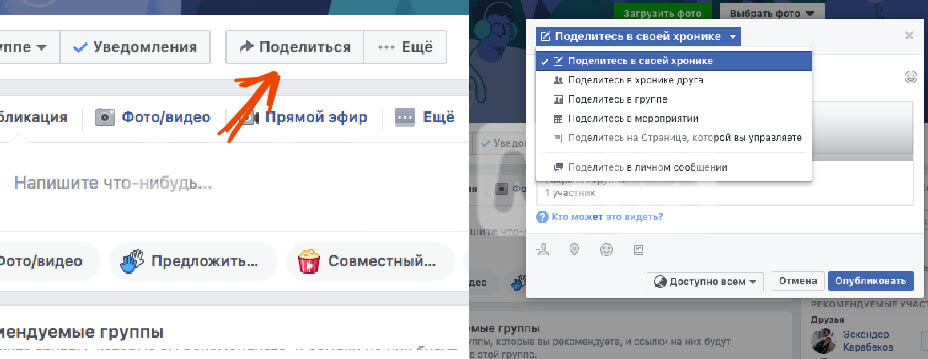
Их списка нужно выбрать, где именно опубликовать информацию о вашей группе, и нажать «опубликовать».
Чтобы информация о группе распространялось в ускоренном режиме, можно использовать рекламные услуги Фейсбук.
Разработчики Фейсбук позаботились о том, чтоб интерфейс был удобен и прост в управлении. Вам необходимо лишь малость попрактиковаться, чтобы пользоваться всеми возможностями в полной мере.
Статья в тему: «Продвижение группы в Facebook. Советы и рекомендации»
Как создать публичную страницу на Фейсбук.
Публичные странички на Фейсбук не так подходят для взаимодействия и коммуникации между участниками системы, как группы, зато они эффективнее действуют в плане развития бренда. Если вы владелец предприятия или общеизвестная персона, или обладающий экстравагантными способностями индивид, вам в особенности стоит завести страничку.
Страница создается по аналогичной системе – нужно нажать на пункт «Страница» в нижнем левом углу.
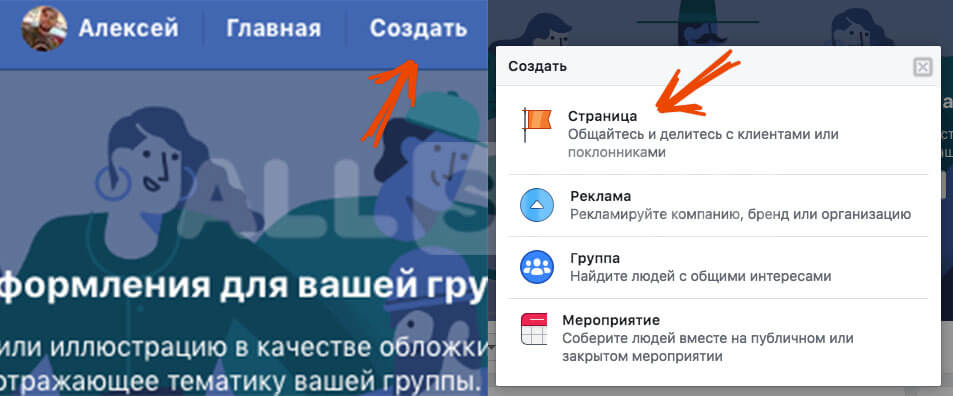
Затем необходимо определиться с типом страницы и категорией из перечня, указать наименование и кликнуть «Начать».
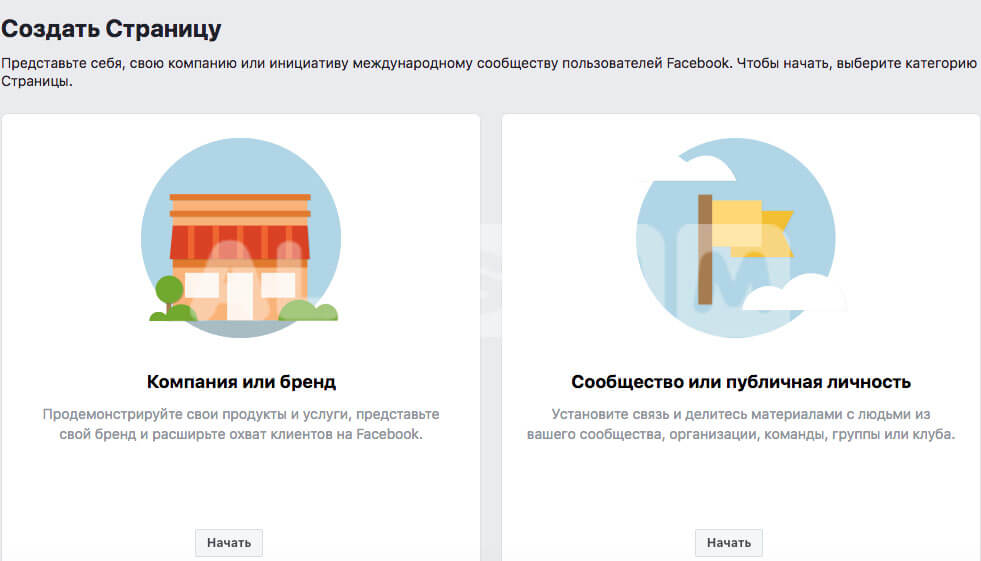
Затем установите картинку вашей страницы и можете начинать публиковать записи.
Как продвинуть публичную страничку.
Для продвижения публичной странички на Фейсбук, можно использовать команду «Поделиться», после чего сведения о страничке будут представлены в вашей ленте и в ленте ваших друзей/других групп.
Справа имеются «Советы для страниц», в которых вам будут рекомендовать рассказать о страничке друзьям. С помощью данной команды вы можете отправить предложение с просьбой поставить «лайк» вашей странице друзьям.
Также Фейсбук предлагает свои рекламные услуги за денежное вознаграждение. Вам будут предлагаться данные услуги при опубликовании каждой записи.
Нажав три точки, расположенные около кнопки «Поделиться», вам будут представлены доступные возможности – следить за статистикой, организовать мероприятие и т.д.
Фейсбук – колоссальная платформа как для коммуникации, так и для получения прибыли, продвижения рекламирования своего продукта. Пользуйтесь всем спектром возможностей, которые предлагает вам система, и притягивайте к себе новых клиентов, повышая свою репутацию. Используйте систему накрутки Фейсбук, подписчики facebook придадут солидность и повысят доверие к вашей страничке.














